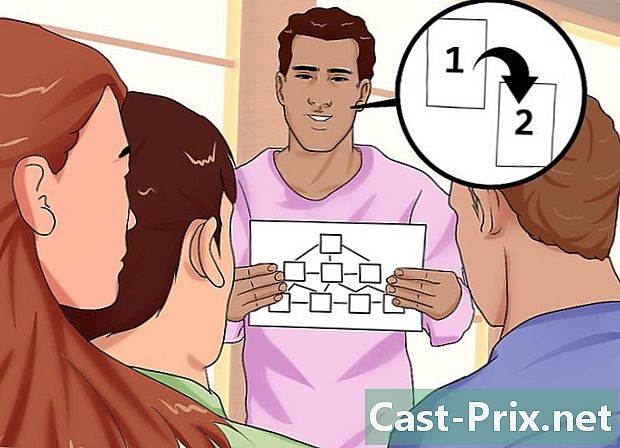Sådan finder du din Windows 8-produktnøgle
Forfatter:
Laura McKinney
Oprettelsesdato:
8 April 2021
Opdateringsdato:
1 Juli 2024

Indhold
- etaper
- Metode 1 Søg i registreringsdatabasen
- Metode 2 Anmod om en ny produktnøgle fra Microsoft
- Metode 3 Brug af iSunShare Product Key Finder
- Metode 4 Brug af Windows 8 Product Key Viewer
På computere og enheder, der kører Windows 8, er produktnøgler registreret i registreringsdatabasen, og deres ægthed kontrolleres, hver gang opdateringer downloades og installeres via Windows Update. Der er flere måder at finde din produktnøgle under Windows 8, fra at søge i registreringsdatabasen til at anmode om en erstatningsnøgle fra Microsoft, ved hjælp af et eksternt program som Product Key Finder eller Windows 8 Product Key Viewer.
etaper
Metode 1 Søg i registreringsdatabasen
-
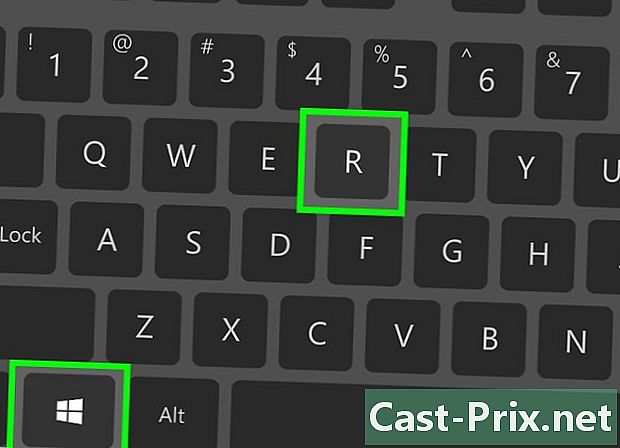
Tryk på Windows + R-tasterne på din Windows 8-computer. Denne tastkombination åbner vinduet Kør. -
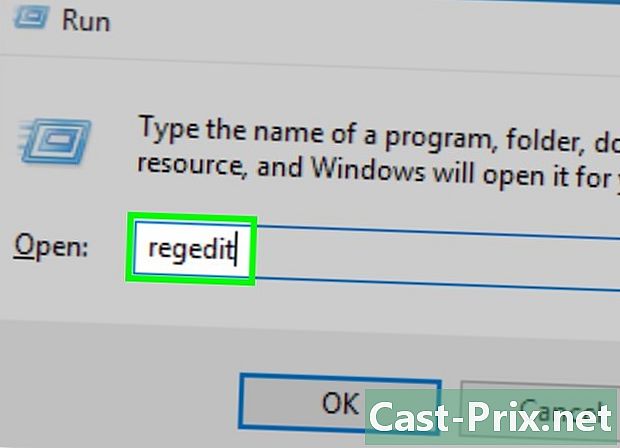
Skriv "regedit" i Run-vinduet, og klik på "OK". Vinduet Registreringseditor åbnes. -
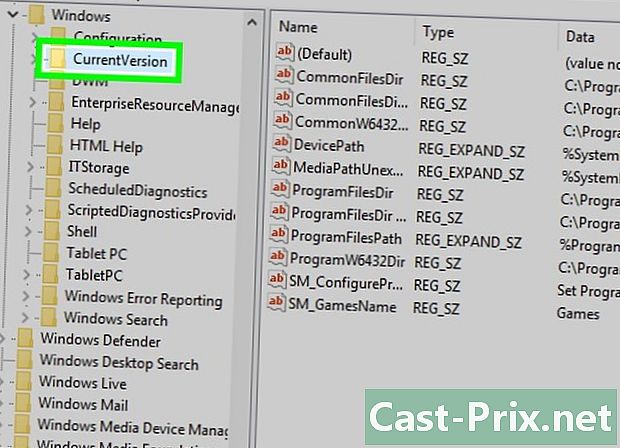
Gå til følgende placering i Registreringseditor: HKEY_LOCAL_MACHINE SOFTWARE Microsoft Windows CurrentVersion. Denne mappe indeholder flere Windows-indstillinger til din computer. -

Højreklik på posten "ProductId" og klik forandring. -

Noter det nummer, der vises på din skærm. Dette er din Windows 8-produktnøgle. -
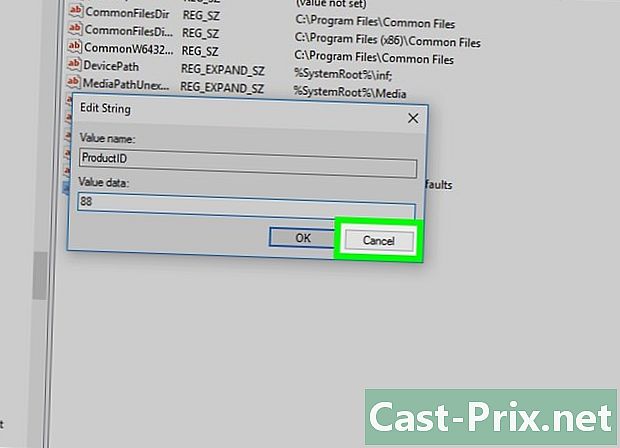
Klik på "Annuller", når du er færdig med at notere din Windows 8-produktnøgle. Dette forhindrer dig i at ændre det ved et uheld.
Metode 2 Anmod om en ny produktnøgle fra Microsoft
-
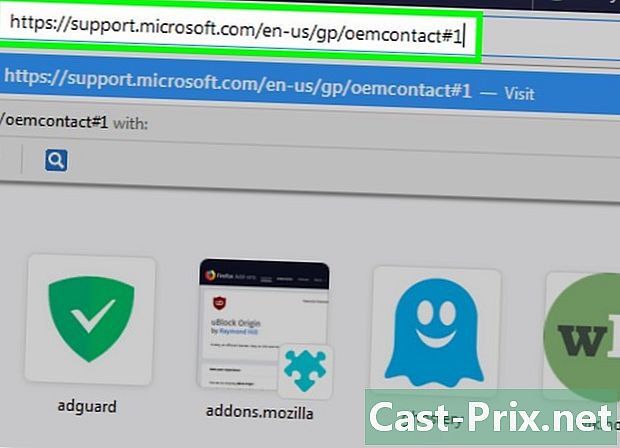
Kontakt Microsofts kundeservice ved at ringe til "1-800-642-7676" og "repræsentant", når du anmoder om det, indtil du kontakter en kundeservicerepræsentant.- Hvis Windows 8 er forudinstalleret på din computer eller på din enhed, skal du kontakte computerproducenten direkte for at anmode om en ny produktnøgle. Besøg følgende side på Microsofts websted for at få kontaktoplysninger fra din computerproducent: https://support.microsoft.com/da-us/gp/oemcontact#1.
-
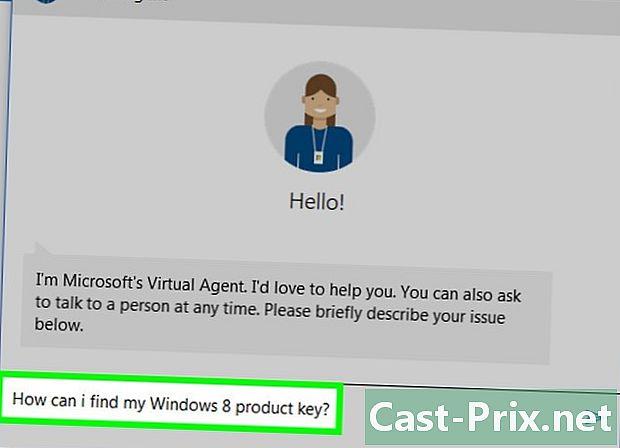
Forklar, at du leder efter en ny produktnøgle til Windows 8. Din Microsoft Kundeservicerepræsentant beder om dit navn og kontaktoplysninger samt oplysninger om din Windows 8-enhed. -

Vent på, at din samtalepartner giver dig den nye produktnøgle til Windows 8. Customer Service Manager vil også guide dig gennem processen med at aktivere produktnøglen til din Windows 8-enhed. -

Log på din Windows 8-computer som administrator og derefter start ordrereddet. -
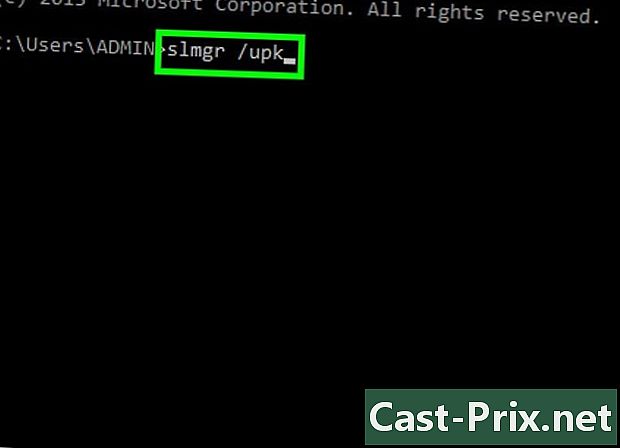
Skriv "slmg / upk" i ordrelinjen, og tryk derefter på "Enter". Denne kommando vil afinstallere den udløbne produktnøgle. -
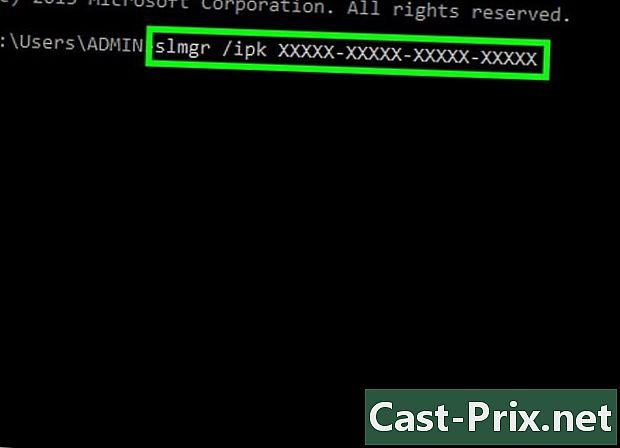
Skriv "slmg / ipk XXXXX-XXXXX-XXXXX-XXXXX" i ordrelinjen, og udskift X med din nye produktnøgle til Windows 8. Denne kommando installerer den nye nye produktnøgle på computeren og viser dig, at din produktnøgle er blevet opdateret.
Metode 3 Brug af iSunShare Product Key Finder
-
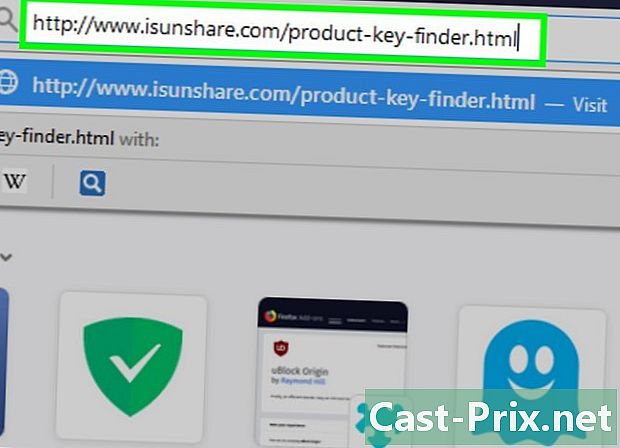
Gå til hjemmesiden for produktnøglesoftware, der er udviklet af iSunShare på http://www.isunshare.com/product-key-finder.html. -

Klik på indstillingen for at installere eller købe softwaret til produktnøgle Finder. iSunShare tilbyder sine brugere enten at købe softwaren eller downloade gratis i en 30-dages prøveperiode. -
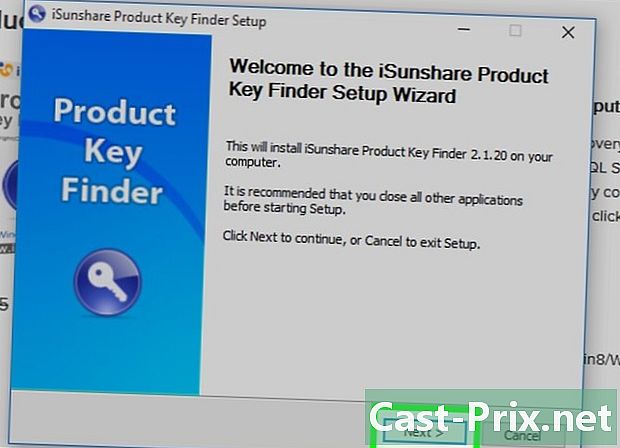
Følg instruktionerne på skærmen for at installere Product Key Finder på din computer, og kontroller derefter muligheden for at starte programmet, når installationen er afsluttet. -
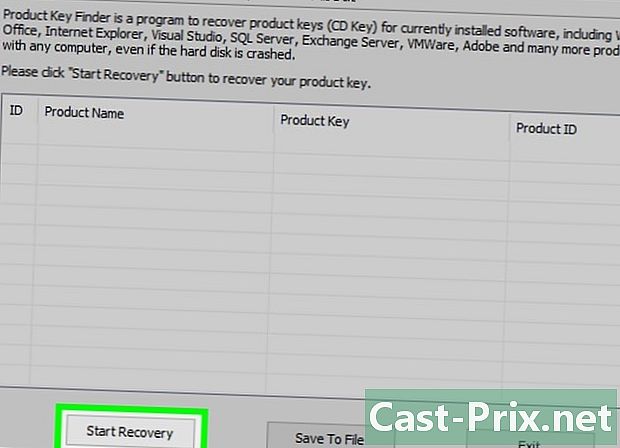
Klik på "Start gendannelse" i hovedvinduet til produktnøglefinder. Programmet søger derefter automatisk efter din Windows 8-produktnøgle og viser den på skærmen. -
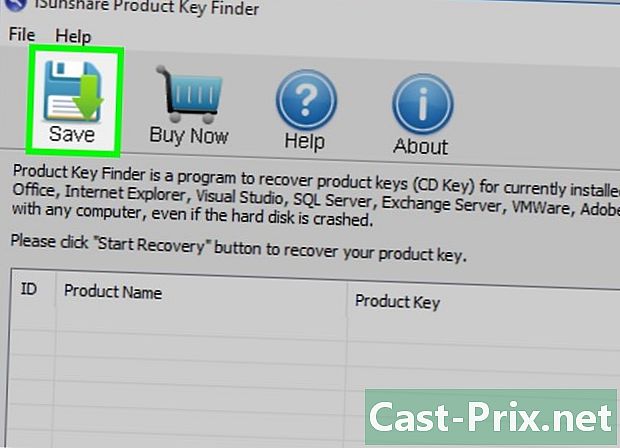
Skriv din Windows 8-produktnøgle ned, eller klik på "Gem" for at gemme produktnøglen i en e-fil. E-filen viser alle produktnøgler, der er tilknyttet al softwaren på din computer.
Metode 4 Brug af Windows 8 Product Key Viewer
-
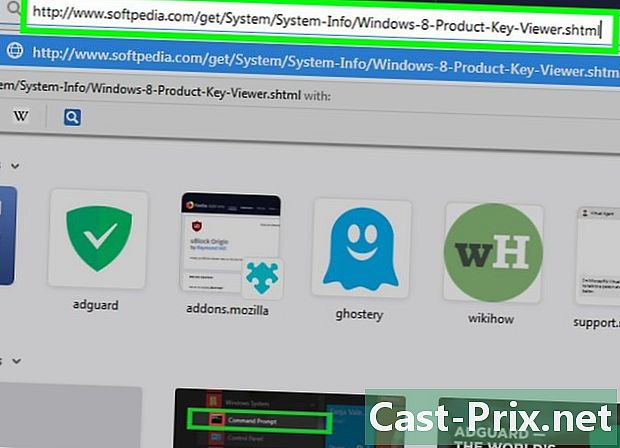
Besøg hjemmesiden til Windows 8 Product Key Viewer-softwaren udviklet af Softpedia på http://www.softpedia.com/get/System/System-Info/Windows-8-Product-Key-Viewer.shtml. Denne software er kompatibel med alle versioner af Windows, inklusive Windows 8. -
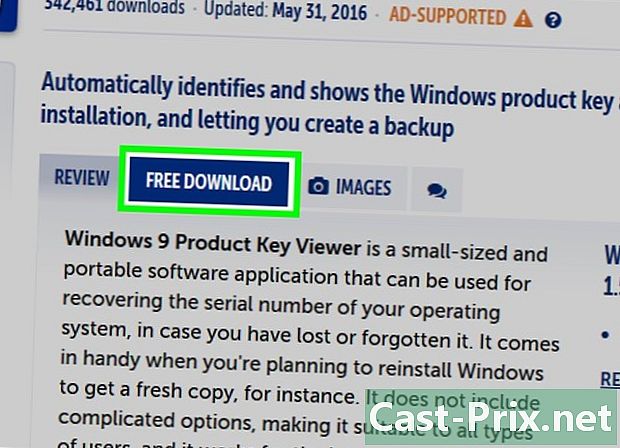
Klik på muligheden for at downloade produktnøgle-softwaren som en komprimeret mappe og gemme den på dit skrivebord. -

Dobbeltklik på den komprimerede mappe for at udpakke den, og dobbeltklik derefter på filen med navnet "pkeyui.exe". -
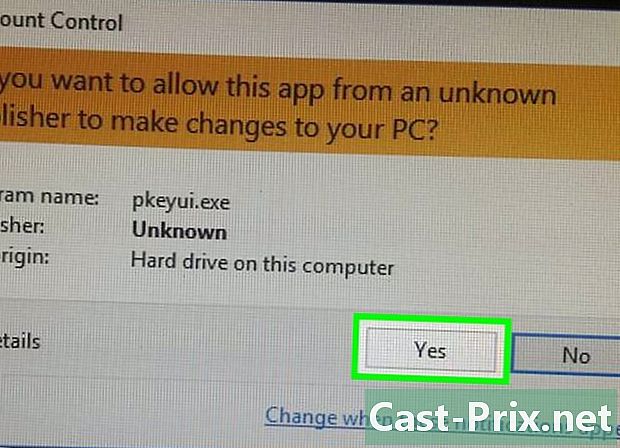
Klik på "Kør" i det viste vindue. Programmet søger derefter automatisk efter din Windows 8. produktnøgle. Du behøver ikke at installere den. -
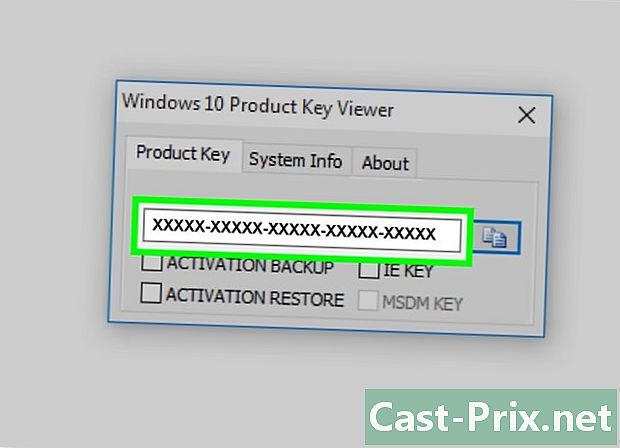
Skriv din Windows 8-produktnøgle, der vises på skærmen, og luk derefter vinduet Product Key Viewer.